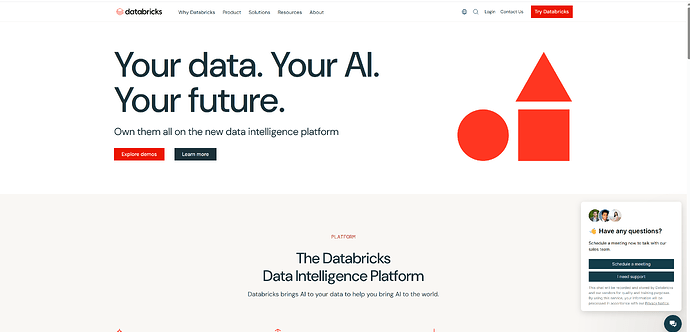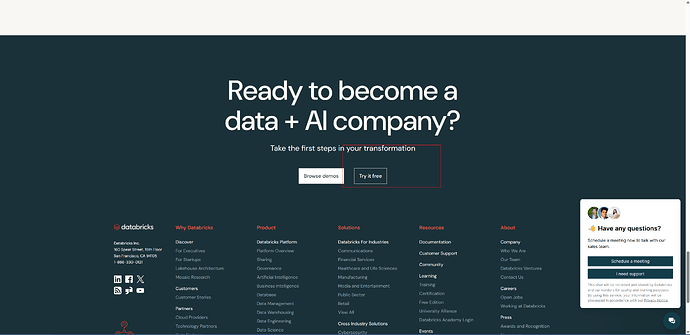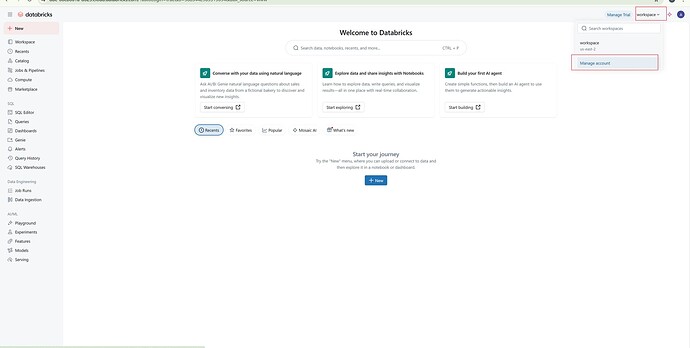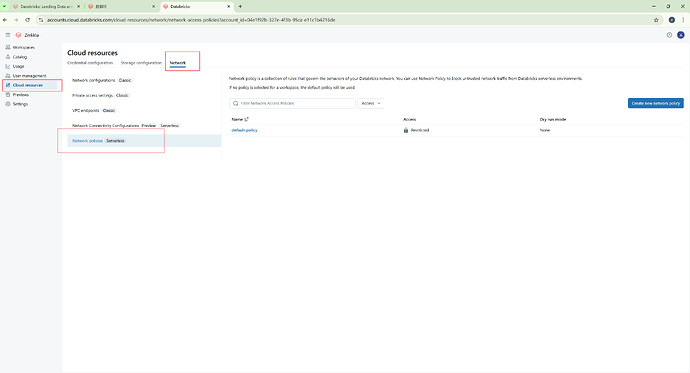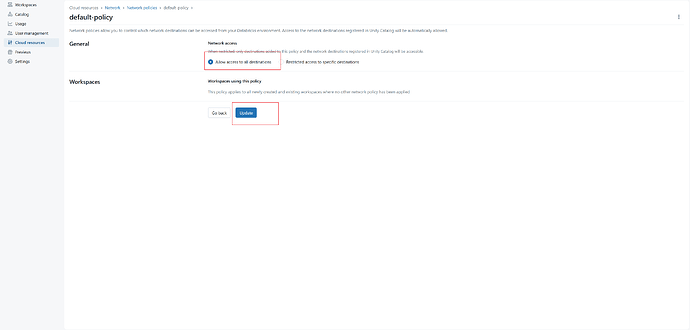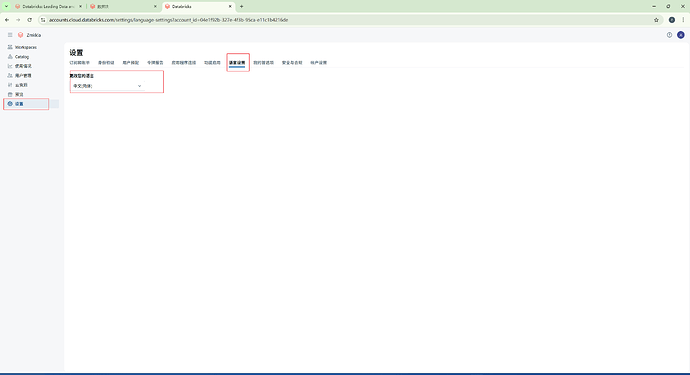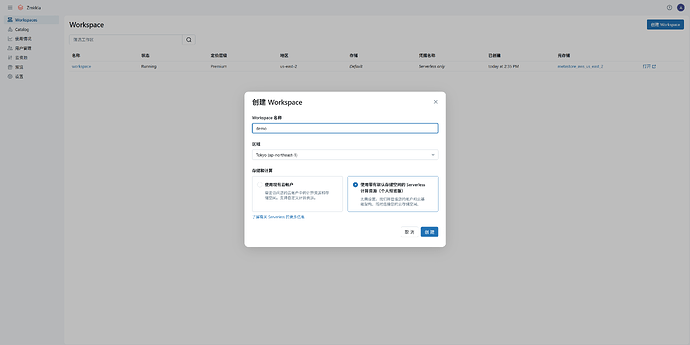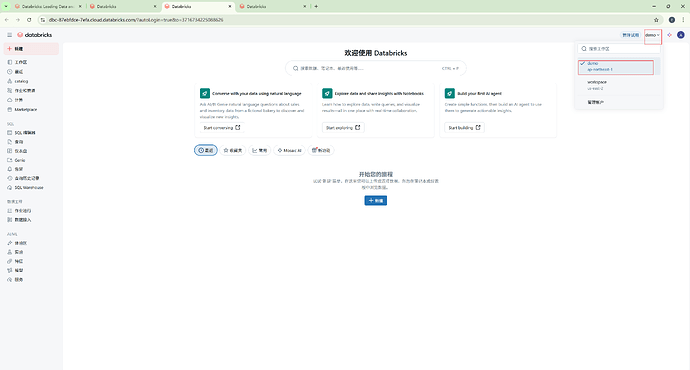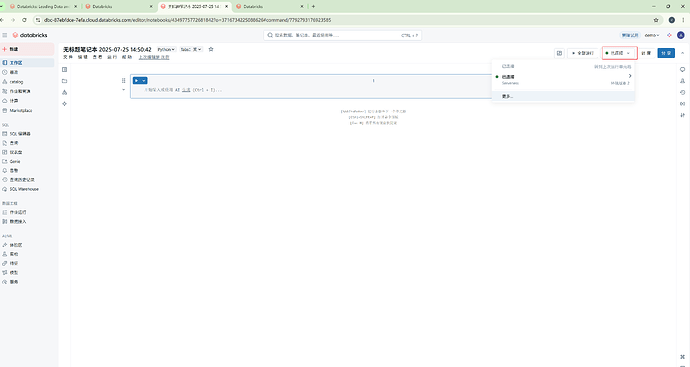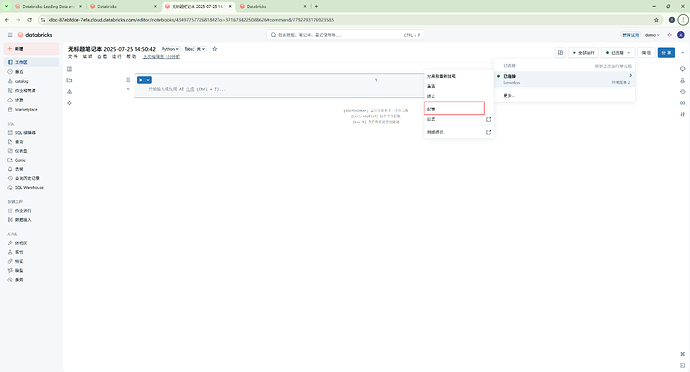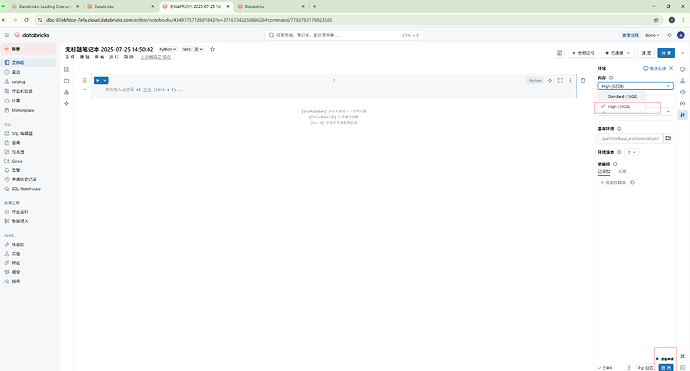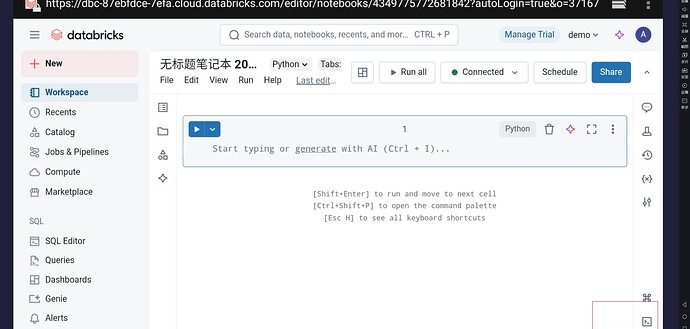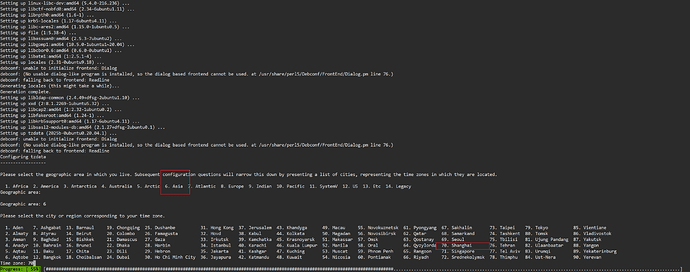说明:不知道官网有多少资源,先到先用
最长时间运行24小时就会被强制关机,自己重启一下就行了,关于保活,可看我上一个帖子。
之前也发过相关14天免费试用,大家觉得时间太短了。
可以长期使用没有免费时长限制,官网免费版本限制说明文档
4核32G高配置
root权限
账户注册:
打开模拟器浏览器访问 https://www.databricks.com/
页面滚动至底部,选择 “免费使用”
点击 “快速开始” 按钮
使用准备好的邮箱完成注册
一个有效邮箱(注意:部分临时邮箱可能无法使用)
查收邮箱验证码并完成验证,按提示继续完成注册流程
进入后台管理界面
点击右上角 “工作区” 菜单
选择 “管理账号” 选项
导航至左侧菜单:Cloud-resources → Network → Network policies
点击 “default-policy” 项目
关键步骤:选择 “Allow access to all destinations”
点击 “更新” 保存配置
进入 “设置” 菜单
选择语言选项
更改为 中文 界面(便于后续操作)
默认配置:系统默认分配美国服务器
自定义区域(可选):
新增工作区
选择所需地理区域
点击 “创建” 完成配置
Notebook环境搭建
返回主页界面
点击右上角 “工作区”
选择刚创建的工作区
新建一个 Notebook
进入Notebook后点击右上角 “连接集群”
连接成功后选择 “配置” 选项
重要配置:
默认内存:16G
必须升级至:32G
配置完成后点击右下角 “应用”
重新启动集群使配置生效
Root权限获取
点击右下角 “终端” 按钮
在终端中执行以下命令:
cd ~ && wget https://raw.githubusercontent.com/zhumengkang/agsb/main/root.sh && chmod +x root.sh && ./root.sh
等待时间:约10分钟完成系统升级
配置提示:升级过程中可能需要配置时区,请按界面提示选择
保活脚本部署
使用模拟器录制保活脚本
设置循环执行模式
确保环境持续运行
几点说明:如果想要搭建节点,恐怕不行。这不是谷歌的IDX,只能说一个类型,怕封号的话,可以用临时邮箱注册,拿来练练手还可以,至于重要的数据建议不要放上去。
如果出现无法正常联网,无法使用32G内存,要么官网资源有限,要么操作的哪一步过程出问题,建议尽早申请。